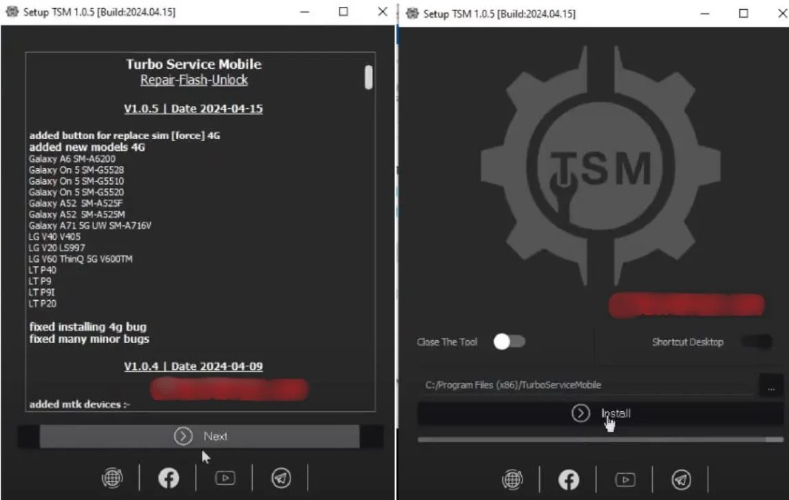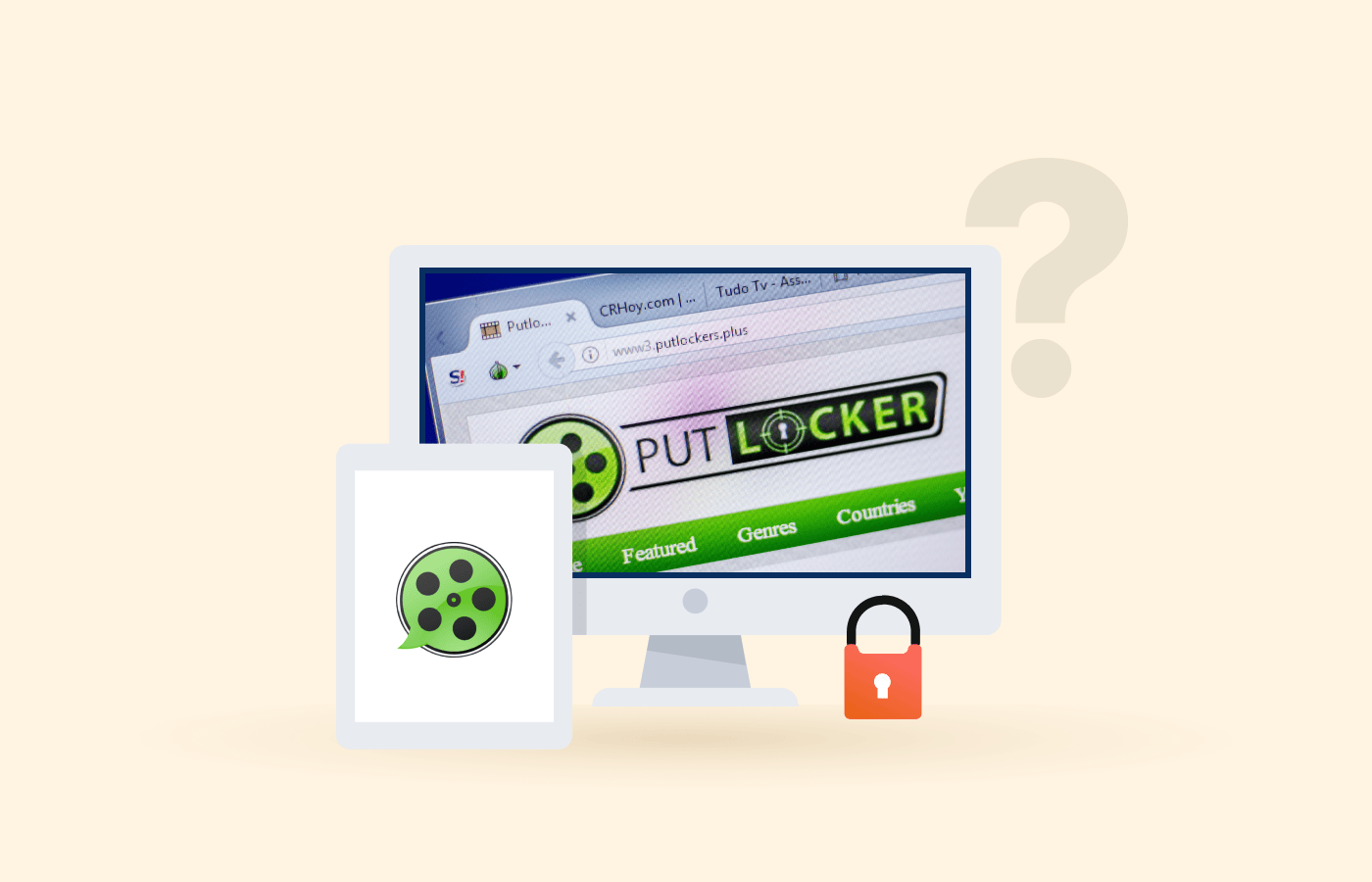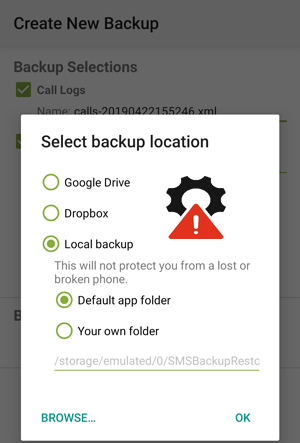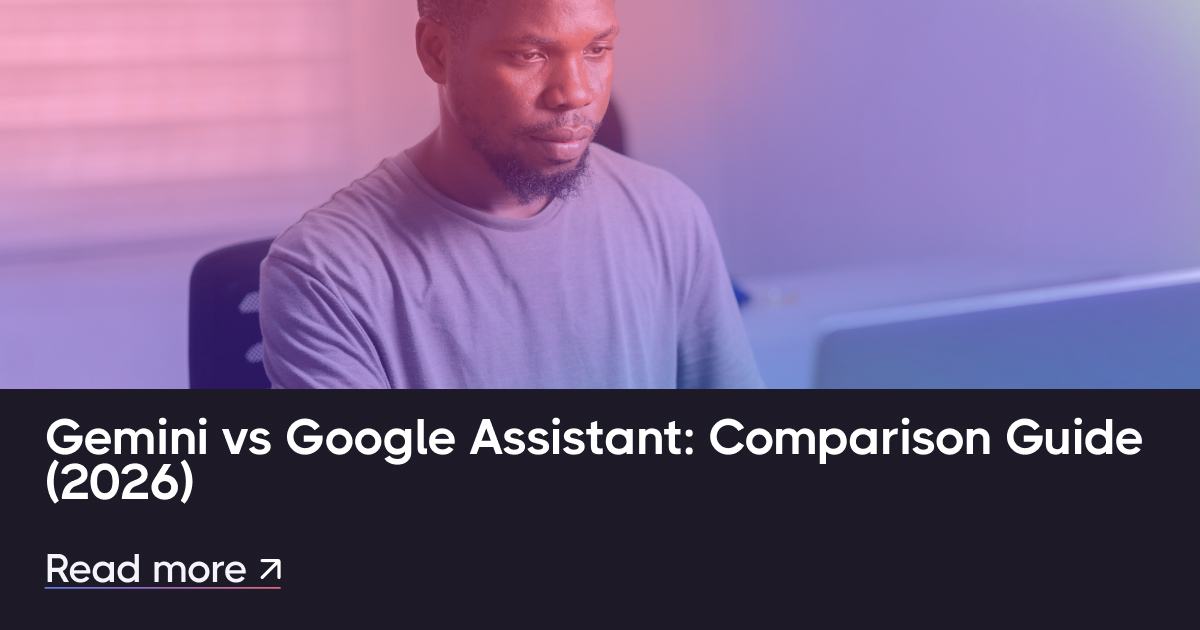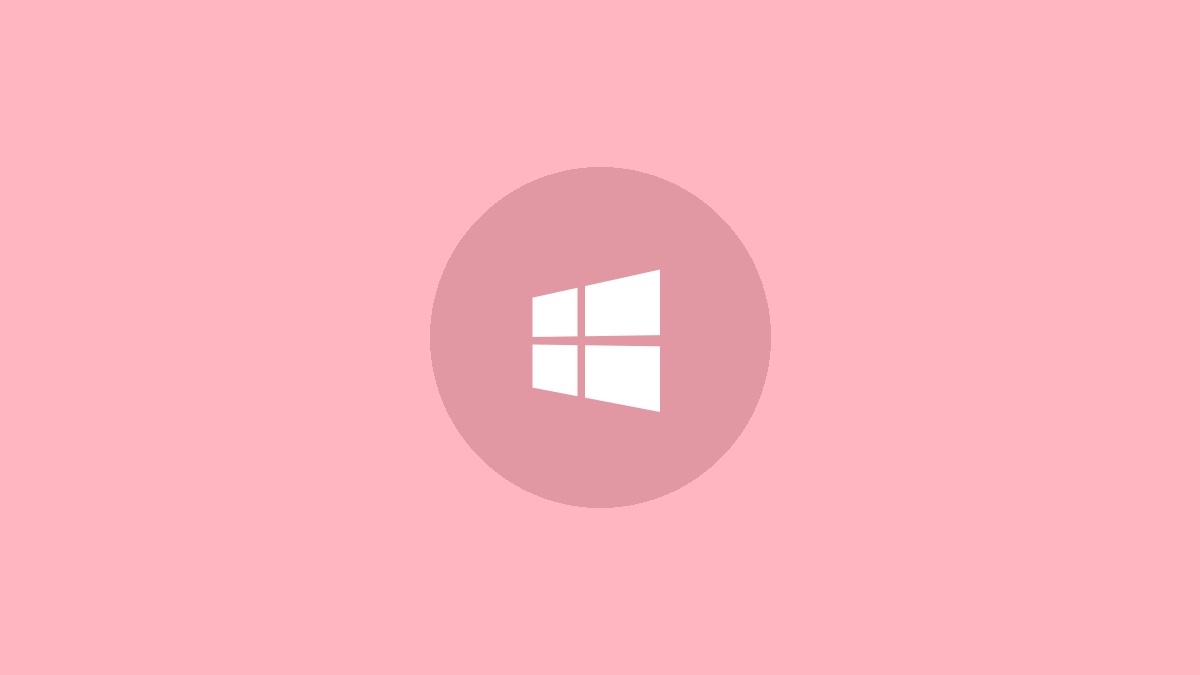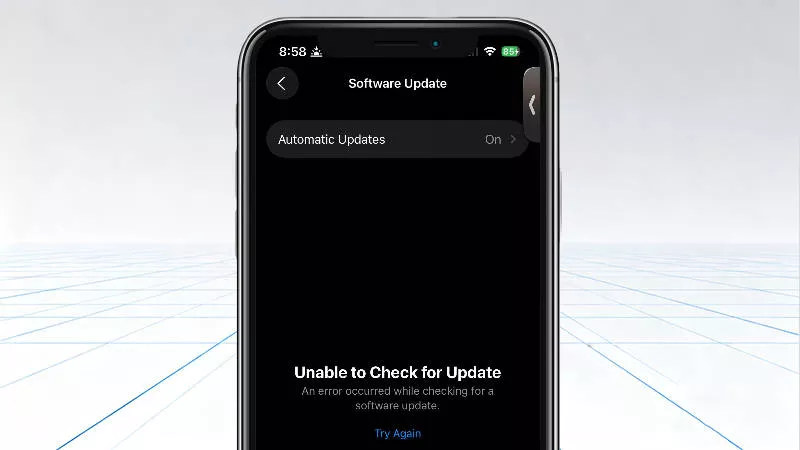如何添加或刪除 Microsoft Edge 工具欄上的歷史記錄按鈕
Microsoft Edge 提供了一種直接從工具欄訪問瀏覽歷史記錄的便捷方法。通過添加“歷史記錄”按鈕,您可以快速查看和管理最近的網絡活動。本文將指導您完成在 Microsoft Edge 工具欄上添加或刪除“歷史記錄”按鈕的過程,使您能夠根據自己的喜好定制瀏覽體驗。
添加或刪除“歷史記錄”按鈕的最直接方法是通過 Microsoft Edge 設置。操作方法如下:
步驟一:打開 Microsoft Edge 並單擊窗口右上角的三個點 (...) 以打開“設置和更多”菜單。或者,您可以使用鍵盤快捷鍵Alt + F。
步驟2:從下拉菜單中選擇“設置”以打開 Microsoft Edge 設置頁面。
步驟3:在“設置”頁面的左側欄中,單擊“外觀”以訪問外觀設置。
第4步:向下滾動到窗口右側的“自定義工具欄”部分。
第5步:查找“顯示歷史記錄按鈕”切換開關。要將“歷史記錄”按鈕添加到工具欄,請打開此開關。要移除它,請關閉開關。
第6步:關閉“設置”選項卡。更改將立即生效,您應該會看到“歷史記錄”按鈕根據您的選擇從工具欄中出現或消失。
方法2:使用歷史記錄面板
如果您喜歡更快的方法,您還可以直接從“歷史記錄”面板添加或刪除“歷史記錄”按鈕。方法如下:
步驟一:按打開歷史記錄面板Ctrl + H在鍵盤上,或單擊三個點 (...) 並從下拉菜單中選擇“歷史記錄”。
步驟2:在“歷史記錄”面板中,單擊“歷史記錄”標題旁邊的三個點 (...) 以打開“更多選項”菜單。
步驟3:如果“歷史記錄”按鈕當前不在工具欄上,您將看到一個選項“在工具欄中顯示歷史記錄按鈕”。單擊此選項可添加按鈕。
第4步:如果“歷史記錄”按鈕已位於工具欄上並且您想要將其刪除,您將看到一個選項“從工具欄隱藏歷史記錄按鈕”。單擊此選項可刪除該按鈕。
根據您的選擇,“歷史記錄”按鈕將立即添加到工具欄中或從工具欄中刪除。
使用歷史記錄按鈕
將“歷史記錄”按鈕添加到工具欄後,您可以使用它來快速訪問瀏覽歷史記錄:
步驟一:單擊工具欄中的“歷史記錄”按鈕(看起來像鐘面)以打開“歷史記錄”面板。
步驟2:在“歷史記錄”面板中,您可以查看最近的瀏覽歷史記錄、搜索特定站點或清除瀏覽數據。
步驟3:要打開以前訪問過的站點,只需單擊“歷史記錄”面板中的條目即可。
更多閱讀:如何將桌面工具欄添加到 Windows 10 任務欄
第4步:您還可以使用“歷史記錄”面板右上角的圖釘圖標使其在瀏覽時保持打開狀態,從而更輕鬆地瀏覽歷史記錄。
管理瀏覽歷史記錄的其他提示
您可以使用以下一些附加功能來管理 Microsoft Edge 中的瀏覽歷史記錄:
- 使用“歷史記錄”面板頂部的搜索欄查找您訪問過的特定網站。
- 右鍵單擊任何歷史記錄條目可在新選項卡中將其打開、複製鏈接或將其從歷史記錄中刪除。
- 單擊“歷史記錄”面板頂部的“清除瀏覽數據”可刪除您的瀏覽歷史記錄、cookie 和其他網站數據。
- 使用 InPrivate 瀏覽 (Ctrl + Shift + N) 進行瀏覽而不保存歷史記錄。
通過執行這些簡單的步驟,您可以輕鬆自定義 Microsoft Edge 工具欄,以根據您的瀏覽習慣和偏好包含或排除“歷史記錄”按鈕。這個小小的改變可以顯著簡化您的網絡瀏覽體驗,讓您可以在需要時快速訪問瀏覽歷史記錄。